双路由器线路怎么安装视频教程很多人对这个问题比较感兴趣,下面让我们一起来看,希望可以帮助到你。
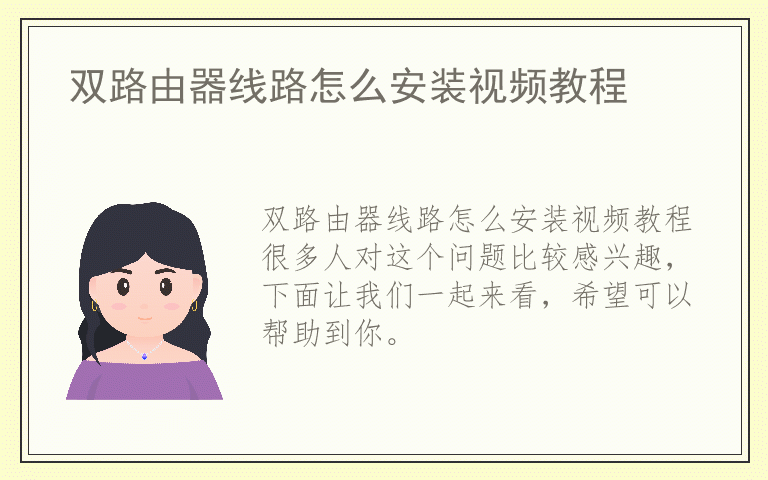
两个路由器 路由器怎么安装 视频教程
一种:从宽带猫接出来的网线接到A路由器的WAN口上,在从A路由器的LAN口上牵出来一根网线接到B路由器的LAN口上。
路由器的设置:将上网账号和密码设置在A路由器,并且关掉B路由器的DHCP功能(至于如何设置路由器的上网账号和密码、关掉DHCP 可以查看路由器的使用说明书)
二种:设置好A路由器后,B路由也是不连接外网,默认DHCP开启就可以(不用管),设置上网方式为动态获取。再插网线到B路由器的WAN口就可以了
注:两个路由器要不要在一个地址段里,就是A路由登入地址如果是192.168.1.1,B路由也是,那么要把B路由登入地址改为192.168.2.1,,2可以改为2~254
如何连接两个路由器 路由器怎么安装 视频教程 在
一、主路由器设置方法:
1、先将网线(总线)插在无线路由器的WAN口,用一条网线一头插入无线路由器的任意LAN口一头连接电脑网卡,开启路由器的电源。
2、电脑打开浏览器在地址栏填上无线路由器的设置网址:192.168.1.1(路由器背面有标注)。
3、然后输入admin默认账户名和密码相同(路由器背面也有原始数据的提示)点确定。
4、进入无线路由器设置界面之后,按照设置向导选择上网方式(不同的宽带选择的方式也不同),输入上网账号及密码。
5、保存,继续设置无线密钥,(密码建议使用数字和英文组合,最好中间使用@符号,这样防止给别人蹭网)
6、保存以后,即可正常上网了。
7、如果异常,不妨点击无线路由器的重置按钮,再设置一下路由器即可。
二、副路由器的设置方法:
1、副路由器先不要连接主路由器。
2、网线一头连接次路由器的任意LAN口一头连接电脑。
3、通过电脑浏览器登陆界面LAN口IP改成192.168.2.1,避免与主路由器IP网段有冲突;
4、WAN口上网方式选择:动态IP连接,开启DHCP服务器。
5、无线设置账号及密钥,保存退出即可。
6、从主路由器的任意一个LAN口接条网线到次无线路由器的WAN口上,这个时候电脑就可以上网了。
怎么安装两个路由器
如果有一台无线路由器,再接一台无线路由器的连接设置方法如下:
1、用网线连接到电脑,另一头连接到路由器的LAN口(一般是黄色的),
2、查看并记下自动获取的IP地址,重点是“默认网关”是多少,一般是“192.168.1.1”,
3、这个也就是路由器后台登陆的IP,也可以从路由器背面看到,
4、打开浏览器,在地址栏输入上面得到的默认网关的IP,也就是“192.168.1.1”,并按回车键确认,
5、输入账号与密码(一般都是admin)登录路由器设置界面,登录后,从左边选择“DHCP服务器”-“DHCP服务”,将右边的“DHCP服务器”选择“不启用”,并单击“保存”按钮即可,
6、路由器将会自动重启,如果不会,则可以手动重启路由器,
7、然后,再用网线连接这台路由器和另一台路由器的LAN口,
8、于是两台跟帖器就都可以工作,提供上网信号了。
一个家庭怎么装两个无线路由器?
具体操作步骤如下:
1、首先,将第一台路由器的LAN端口的线连接到第二台路由器的WAN端口,并且将第二台路由器的LAN端口连接到计算机。这样,需要设置第二个路由器,如下图所示,然后进入下一步。
2、其次,从第一个路由器的LAN端口出来的线连接到第二个路由器的LAN端口,并将计算机与其他LAN端口相连,此时无需设置即可使用它,即使用第二个路由器作为一个交换机,如下图所示,然后进入下一步。
3、接着,按照上述第一种连接方法连接第二台路由器后,如果两个路由器的IP不冲突,则很容易处理。将第二台路由器的线从LAN端口连接到计算机,如下图所示,然后进入下一步。
4、最后,进入计算机上的第二个路由器,将wan口连接类型选择为动态IP。
第二个路由器将能够从第一个路由器获得访问Internet的权利,如下图所示。这样,问题就解决了。
